一键离线地图发布工具(教程)
bigemap地图下载器oruxmaps离线地图下载

oruxmaps离线地图下载(制作离线地图包)(全国任意地方的离线地图制作)Oruxmaps作为一款非常强大的户外gps导航软件,可以实现离线地图导航,在没有手机信号、飞行模式下都可以正常导航;同时功能强大,可以自定义离线地图,支持记录/跟踪轨迹、导入/导出航迹、根据航迹导航等等…然而作为一个驴友在尝试网上很多Oruxmaps离线地图制作教程之后,可能已经发现之前那些教程不适用了,因为部分国外网站、地图源在国内已经无法访问了……所以这里介绍一个全新的方法,一键离线地图发布成Oruxmaps需要的格式.方法步骤:1、启动bigemap地图下载器,拖动地图找到自己要去的地方,然后放大地图到合适大小2、鼠标箭头移动到左边“矢量标绘”工具栏上,打开工具栏之后可以选择点、线、多边形等各种标绘方式3、我们可以选择“标会点”,将我们徒步需要经过的重要地点在地图上标注出来4、同时也可以选择“标绘线”,将徒步的路线在地图上标注出来作为航迹,在Oruxmaps中根据航迹导航,避免走弯路5、标注完成之后,选择顶部菜单的“矩形框”工具,将地图区域框选出来,双击鼠标左键就可以下载这块地图6、在弹出的下载对话框中勾选“叠加标注图层”,然后在“存储选项”中点击下拉三角,在菜单中选择“瓦片库:OruxMaps”以将地图保存成Oruxmaps 支持的格式,图片格式使用默认7、勾选地图级别,地图级别越高越清晰,勾选多个等级才可以实现地图高清的放大缩小,最后点击确定即开始下载8、下载完成后在保存路径中找到刚刚下载的文件,将文件夹重命名为你习惯的名称,再拷贝该文件夹到手机内存中,使用RE(文件)管理器将整个文件夹,移动到“sdcard/oruxmaps/mapfiles”下9、打开Oruxmaps,点击顶部菜单最右边的地图图标,然后选择“切换地图”-“OFFLINE”,再选择“牛背山-卫图”即可打开刚才制作的离线地图……如驴友需要下载某个地方的地图,可以关注bigemap地图下载器微信公众号之后,点击菜单“我要咨询”联系客服免费下载地图(使用微信扫描二维码即可关注)。
如何发布TMS离线地图服务

介绍:
TMS是tile map service的缩写,是一种瓦片地图服务,也称之为WMTS(web map tile service),具体的标准可以见OGC网站。
TMS的算法很简单,就是把投影后的世界地图按照层级进行四叉树(待验证)切割,切割后的瓦片数量随层级呈金字塔型,数量和层级关系如下表所示:
BIGEMAP离线地图服务器提供了TMS方式的地图服务
1、启动BIGEMAP离线地图如下图:
点击后面的【开发使用】,弹出如下对话框:
选择上面红色框,左边【TMS】,右边红色框就是对应TMS的服务地址,服务地址里面的XYZ,就是我们对应参数值,具体应用,请参看下面的应用案例:
1、openlayer调用TMS离线地图开发
2、Arcgis调用TMS进行离线地图开发。
自建百度离线地图操作方式
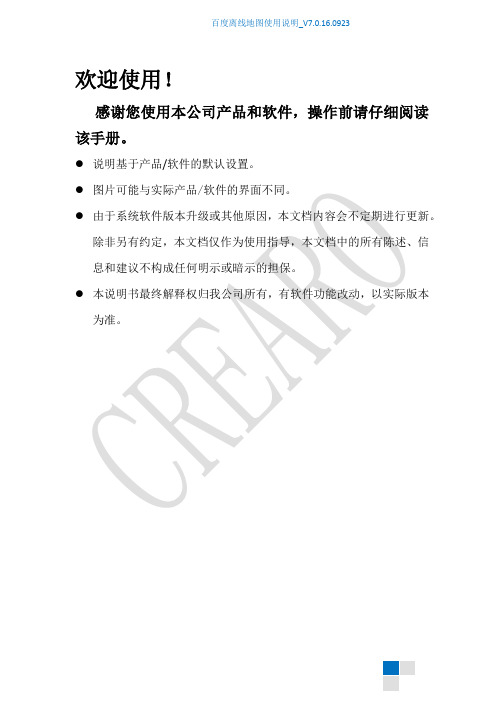
欢迎使用!感谢您使用本公司产品和软件,操作前请仔细阅读该手册。
●说明基于产品/软件的默认设置。
●图片可能与实际产品/软件的界面不同。
●由于系统软件版本升级或其他原因,本文档内容会不定期进行更新。
除非另有约定,本文档仅作为使用指导,本文档中的所有陈述、信息和建议不构成任何明示或暗示的担保。
●本说明书最终解释权归我公司所有,有软件功能改动,以实际版本为准。
百度离线地图使用说明目录一、说明 (2)1. 概述 (2)2. 运行环境 (2)二、webgis_baidu部署 (3)1. 获取Webgis_baidu及地图下载软件 (3)2. 对webgis_baidu服务进行本地配置 (3)1.1 将网元放到Server目录下 (3)1.2 下载地图文件 (3)1.3 将地图文件放到overlay文件夹下 (4)三、对客户端进行配置 (4)1. 设置客户端地图路径 (4)2. 重启客户端 (5)一、说明1.概述CreMedia7.2系统默认使用的是在线的地图,但是在某些特殊环境下,是没有互联网的,这时候就需要使用离线地图。
本文档是对建立百度离线地图的操作说明。
2.运行环境操作系统:(支持32/64位系统),Windows 2003/Windows XP(均只支持32位系统);备注:进行对接操作前,请确认CreMedia7.2平台已经安装完成,可以正常运行,并且确保CRApache服务是启动的。
平台安装具体见《CreMedia7.2服务器组件简易安装指南》。
二、webgis_baidu部署webgis_baidu文件是建立离线地图文件的基础。
1.获取Webgis_baidu及地图下载软件webgis_baidu获取目录:…/svn/KeFu/8.地图/8.1.软件和使用文档/webgis/webgis_baidu_20160907.rar地图下载软件获取目录:…/svn/KeFu/8.地图/8.1.软件和使用文档/MapDownloader_CS.rar 2.对webgis_baidu服务进行本地配置1.1将网元放到Server目录下将webgis_baidu的安装包解压后,将里面的文件全部拷贝到CreMedia7.2的网页发布目录下,默认是C:\Program Files (x86)\CreMedia7.2\Server\DBI\CR_WebServer\htdocs1.2下载地图文件解压地图下载软件,双击运行程序。
添加离线地图服务(搭建内网地图服务)
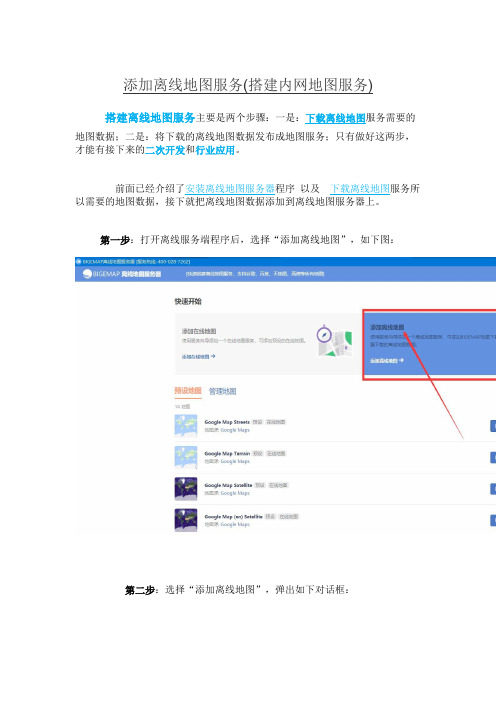
搭建离线地图服务主要是两个步骤:一是:下载离线地图服务需要的
地图数据;二是:将下载的离线地图数据发布成地图服务;只有做好这两步,才能有接下来的二次开发和行业应用。
前面已经介绍了安装离线地图服务器程序以及下载离线地图服务所以需要的地图数据,接下就把离线地图数据添加到离线地图服务器上。
第一步:打开离线服务端程序后,选择“添加离线地图”,如下图:
第二步:选择“添加离线地图”,弹出如下对话框:
地图名称:北京地图(工具你自己的需要任意命名)
瓦片库文件:选择后面的浏览,找到你下载的离线地图瓦片,里面有个map.ini文件,选择这个文件,如下图:
选择完成后,点击“创建”,如下图:
添加的离线地图,会在“管理地图”里面,默认添加进来的地图服务就是启动的
点击“浏览”,查看地图,如下图:
这个浏览就是本地部署的离线地图,可以断网浏览地图,也可以放大缩小等等。
点击“开发使用”,就可以进入离线地图二次开发模式,里面有代码示例,已经技术支持。
bigemap 如何发布谷歌离线地图
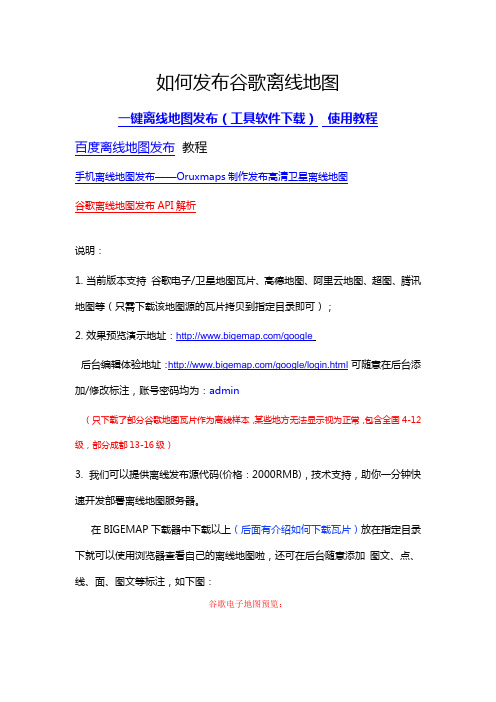
如何发布谷歌离线地图一键离线地图发布(工具软件下载)使用教程百度离线地图发布教程手机离线地图发布——Oruxmaps制作发布高清卫星离线地图谷歌离线地图发布API解析说明:1. 当前版本支持谷歌电子/卫星地图瓦片、高德地图、阿里云地图、超图、腾讯地图等(只需下载该地图源的瓦片拷贝到指定目录即可);2. 效果预览演示地址:/google后台编辑体验地址:/google/login.html可随意在后台添加/修改标注,账号密码均为:admin(只下载了部分谷歌地图瓦片作为离线样本,某些地方无法显示视为正常,包含全国4-12级,部分成都13-16级)3. 我们可以提供离线发布源代码(价格:2000RMB),技术支持,助你一分钟快速开发部署离线地图服务器。
在BIGEMAP下载器中下载以上(后面有介绍如何下载瓦片)放在指定目录下就可以使用浏览器查看自己的离线地图啦,还可在后台随意添加图文、点、线、面、图文等标注,如下图:谷歌电子地图预览:谷歌卫星地图预览:高德地图预览可以在右上角添加多种地图,每一种地图加载相应目录的离线地图瓦片。
针对有离线发布需求的客户我们将提供离线发布压缩包文件下面介绍离线发布具体步骤:一、解压文件,安装xampp5.2.2集成包二、安装完成后在以下控制面板中,点击左边安装Apache和MySQL服务,再单击中间按钮,打开Apahce和MySQL成功为以下状态即为正常:三、打开计算机C盘,找到xampp文件夹并打开,把 C:\xampp\htdocs 目录下的两个文件删除,把“google离线地图源码.rar”放在该目录下并解压,把解压的文件全部放在此目录(C:\xampp\htdocs)下,如下图:四、浏览器首次访问以下地址:http://localhost/或http://127.0.0.1/ 会自动导入数据库五、浏览器再访问http://localhost/或http://127.0.0.1/即可访问默认的离线地图了,局域网内其他电脑输入本机内网IP地址也可以访问(注意关闭防火墙)六、登录离线地图后台管理访问地址:本机访问地址:http://localhost/login.html或http://127.0.0.1/login.html 局域网内其他主机:http://本机内网IP/login.html 账号信息:管理员账号:admin 密码:admin默认一般账号:test 密码:123后台管理界面:地图控制面板功能:点击可以隐藏右边控制面板七、离线地图瓦片下载打开Bigemap地图下载器(需要授权才可以下载瓦片),选择对应的地图源,用矩形框选择需要下载的区域,双击下载(注意:存储选项必须选择“瓦片谷歌”,格式选择“png”,级别勾上从低级到所需较高级别)建议:大区域下载低级别,越精确的小区域下载高级别例如(标注成都天府广场):最佳下载方式:中国地图:1-8级四川:9-10级成都:11-12级成都三环内:13-15级成都一环内:16-19级, 注意把中心坐标选择为成都市中心把下载的离线电子地图瓦片拷贝在C:\xampp\htdocs\电子地图瓦片目录中,如图:注意:卫星地图瓦片拷贝在C:\xampp\htdocs\卫星地图瓦片目录中,其他地图类似更多相关内容请参考【Google离线地图API解析】后台编辑演示地址:/google/login.html可随意在后台添加/修改标注账号密码均为:admin。
水经注下载的谷歌卫星地图如何发布地图服务的两种方法
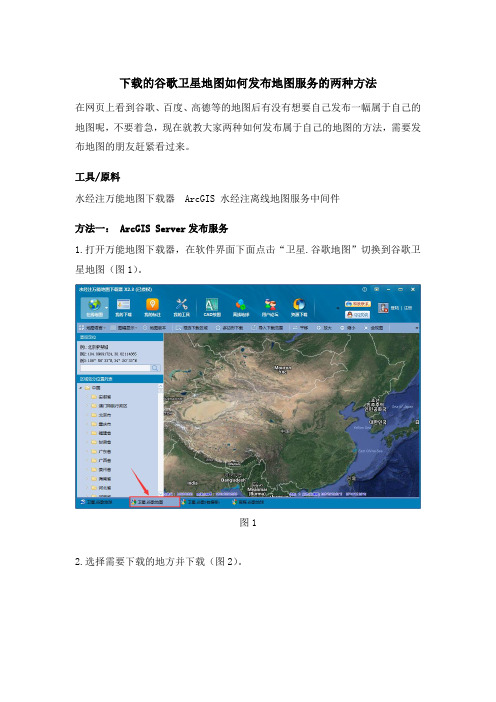
下载的谷歌卫星地图如何发布地图服务的两种方法
在网页上看到谷歌、百度、高德等的地图后有没有想要自己发布一幅属于自己的地图呢,不要着急,现在就教大家两种如何发布属于自己的地图的方法,需要发布地图的朋友赶紧看过来。
工具/原料
水经注万能地图下载器 ArcGIS 水经注离线地图服务中间件
方法一: ArcGIS Server发布服务
1.打开万能地图下载器,在软件界面下面点击“卫星.谷歌地图”切换到谷歌卫星地图(图1)。
图1
2.选择需要下载的地方并下载(图2)。
图2
3.点击“我的下载”,勾选上下载任务,点击“查看下载结果”,点击“导出拼接图片”,弹出的对话框中,“导出类型”选择“瓦片:A rcGIS Server”,点
击“输出”完成地图的输出(图3)。
4.将输出的ArcGIS Server瓦片加载到ArcGIS中(图4)。
图4
5.点击文件→共享为→服务,即可发布成地图服务(图5)。
这样可以基于ArcGIS 的引挚进行二次开发,但由于这种方式存储的是散列的瓦片,所以只适合发布范
围不是很大的地图服务。
图5
方法二:水经注离线地图服务中间件
1.百度“水经注软件”,在官网点击“软件下载”,找到“水经注离线地图服务中间件”并下载(图6)。
图6
2.打开下载的文件夹,可以看到有很多针对不同的开发平台的版本(图7)。
图7
3.我们可以通过调用的示例源码,学习使用的方法(图8),如果需要进一步的
学习可以在官网“技术文章”处进行更加详细的了解。
图5
4.现在已经介绍完了两种发布地图的方法,需要发布地图服务的朋友可以自己亲
自试试,希望对你有所帮助。
Bigemap手机离线说明

Bigemap手机离线说明
Bigemap手机离线地图APP使用说明
说明:
1.本软件只支持Bigemap软件下载的瓦片。
为了保证最好的离线效果,下载
的地图源请使用谷歌地球(无偏移)和天地图(墨卡托)两种。
2.软件的运行需要GPS和读取瓦片的权限,安装软件过程中如出现以下询问框,
请允许:
使用方法:
一.如何下载瓦片
下载的瓦片有两种方式,分别为MBTiles格式下载和直接下载。
选择自己需要的区域,双击弹出下载的选项:
1.选择MBTiles格式数据下载:
2.选择直接下载瓦片:
二.如何放置下载的数据
若使用MBTiles格式下载数据,请将下载后的数据放在手机根目录下面的com.bigemap/importtiles,如下图:
若选择了直接下载的瓦片,请将下载后的数据放在手机根目录下面的com.bigemap/maptiles(默认加载)或
com.bigemaptile/satellitetiles(需手动切换)目录下面,如下图:
三.手机端如何使用
若使用MBTiles格式下载数据,此时需要手动将下载的数据导入进来依次点击
选择要导入的数据,点击确定,等待导入完成,此时就可以浏览了若选择了直接下载的瓦片,不需要做任何的设置,此时就可以浏览
了。
如何快速制作OruxMaps离线地图

如何快速制作OruxMaps离线地图
Oruxmaps作为一款非常强大的户外gps导航软件,可以实现离线地图导航,在没有手机信号、飞行模式下都可以正常导航;同时功能强大,可以自定义离线地图,支持记录/跟踪轨迹、导入/导出航迹、根据航迹导航等等,然而网上OruxMaps离线地图教程都相当复杂,本文将介绍如何利用91卫图助手一键生成Oruxmaps格式离线地图,该方法快速高效,简单易用。
•91卫图助手下载器
1、启动91卫图助手,打开软件后,拉框选择范围,双击弹出下
载对话框
2、在下载对话框中我们选择要下载的级别,级别越高,清晰度越
高,文件越大,按自己需要选择即可,同时可以设置任务名称
3、在下载对话框中,点击导出设置,选择导出方式为:导出OruxMaps瓦片包,如下所示
4、点击确定后,开始下载,下载完成后的结果如下所示
5. 然后我们将下载的整个文件夹拷贝到手机中Oruxmaps mapfiles文件夹下,路径通常为:“sdcard/oruxmaps/mapfiles”,如下所示:
6、打开Oruxmaps,点击顶部菜单最右边的地图图标,然后选择“切换地图”-“OFFLINE”,再选择导入的离线地图文件,即可打开
刚才制作的离线地图……:
1.除了谷歌地球卫星影像,本软件还支持其他卫星地图、地形
图、地质图、海图、百度地图、高德地图等百余种地图,点击切换地图,可以选择
2.本软件还是其他多种离线瓦片包制作,包括MBTiles瓦片包,GeoPackage瓦片包,SQLiteDB瓦片包,不同的瓦片包有不同的用处,在导出方式中可以根据实际的需要选择。
离线百度地图怎么使用教程
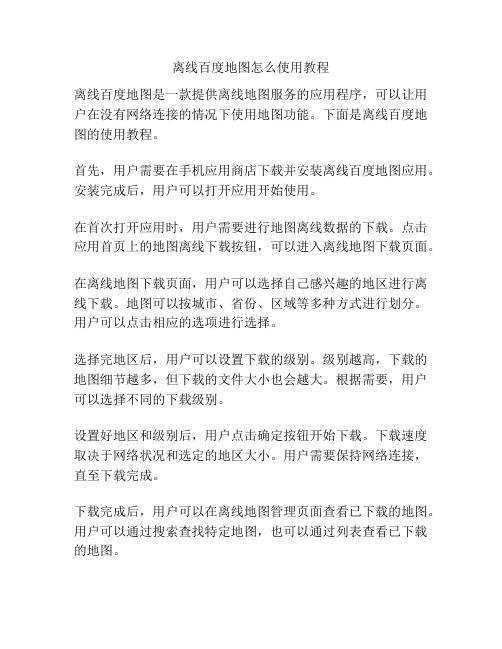
离线百度地图怎么使用教程离线百度地图是一款提供离线地图服务的应用程序,可以让用户在没有网络连接的情况下使用地图功能。
下面是离线百度地图的使用教程。
首先,用户需要在手机应用商店下载并安装离线百度地图应用。
安装完成后,用户可以打开应用开始使用。
在首次打开应用时,用户需要进行地图离线数据的下载。
点击应用首页上的地图离线下载按钮,可以进入离线地图下载页面。
在离线地图下载页面,用户可以选择自己感兴趣的地区进行离线下载。
地图可以按城市、省份、区域等多种方式进行划分。
用户可以点击相应的选项进行选择。
选择完地区后,用户可以设置下载的级别。
级别越高,下载的地图细节越多,但下载的文件大小也会越大。
根据需要,用户可以选择不同的下载级别。
设置好地区和级别后,用户点击确定按钮开始下载。
下载速度取决于网络状况和选定的地区大小。
用户需要保持网络连接,直至下载完成。
下载完成后,用户可以在离线地图管理页面查看已下载的地图。
用户可以通过搜索查找特定地图,也可以通过列表查看已下载的地图。
用户选择相应的地图后,即可进入地图浏览页面。
用户可以通过手势操作地图缩放和拖动,浏览已下载的地图内容。
用户可以使用双指捏合手势放大或缩小地图,也可以使用单指拖动手势在地图上移动。
在地图浏览页面,用户也可以进行搜索。
点击搜索按钮进入搜索页面,用户可以输入关键词进行搜索。
离线百度地图可以提供搜索结果,并在地图上显示相应的位置。
除了浏览和搜索地图,离线百度地图还提供其他功能。
用户可以开启定位功能,让地图显示用户当前的位置。
用户也可以添加标记,将自己感兴趣的位置标记在地图上。
离线百度地图也支持路线规划功能。
用户可以输入起点和终点,地图会显示最佳路线。
用户还可以选择不同的交通方式,比如步行、驾车等,来获取相应的路线规划。
总之,离线百度地图是一款非常实用的地图应用程序。
它可以让用户在没有网络连接的情况下使用地图功能,提供了地图浏览、搜索、定位、标记、路线规划等多种功能。
最新户外助手离线地图怎么用
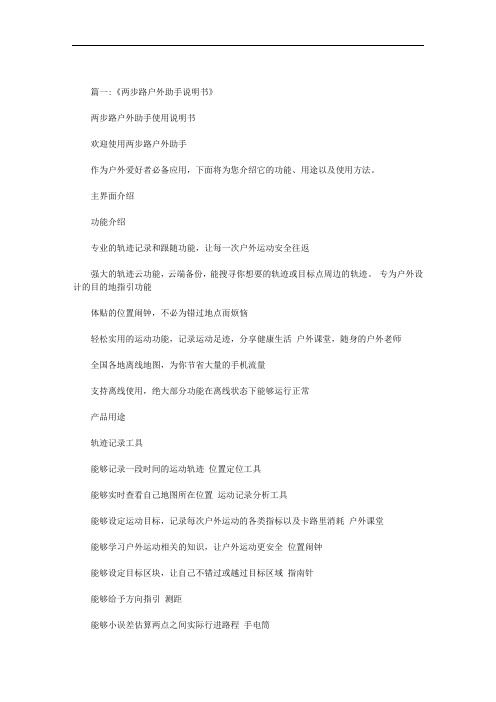
篇一:《两步路户外助手说明书》两步路户外助手使用说明书欢迎使用两步路户外助手作为户外爱好者必备应用,下面将为您介绍它的功能、用途以及使用方法。
主界面介绍功能介绍专业的轨迹记录和跟随功能,让每一次户外运动安全往返强大的轨迹云功能,云端备份,能搜寻你想要的轨迹或目标点周边的轨迹。
专为户外设计的目的地指引功能体贴的位置闹钟,不必为错过地点而烦恼轻松实用的运动功能,记录运动足迹,分享健康生活户外课堂,随身的户外老师全国各地离线地图,为你节省大量的手机流量支持离线使用,绝大部分功能在离线状态下能够运行正常产品用途轨迹记录工具能够记录一段时间的运动轨迹位置定位工具能够实时查看自己地图所在位置运动记录分析工具能够设定运动目标,记录每次户外运动的各类指标以及卡路里消耗户外课堂能够学习户外运动相关的知识,让户外运动更安全位置闹钟能够设定目标区块,让自己不错过或越过目标区域指南针能够给予方向指引测距能够小误差估算两点之间实际行进路程手电筒能够为黑暗行进者提供宝贵的光明经纬度换算能够为专业驴友提供经纬度换算工具目的地指引工具能够为他人规划行进路线兴趣标注工具{户外助手离线地图怎么用}.能够让用户在地图上自由设定兴趣点云轨迹协助工具能够导入他人的历史轨迹,为自己的户外之行提供参考使用方法注册账号如果你是新用户,点开两步路户外助手,将会拥有欢迎界面。
之后,将跳转到主界面。
点击主界面右下角按钮(拥有两步路标志),你将进入下左图界面。
点击“暂无用户信息”区块,将跳转到下右图两步路登录注册界面。
你也可以通过第三方平台账号登录两步路户外助手。
两步路户外助手的核心功能可以离线使用,但为了体验更多实用功能,拥有一个两步路账号是非常有必要的。
添加资料新用户注册登录账号后,你将进入下左图界面。
点击自己的头像,你将能够跳转到下右图——资料修改界面。
在这个界面,你可以进行修改密码以及退出登录的操作。
点击界面右上角对勾按钮,完成资料的修改。
开始第一次轨迹记录修改保存自己的个人资料,来开始第一次记录自己的运动轨迹吧。
移动应用开发中的离线地图功能实现教程
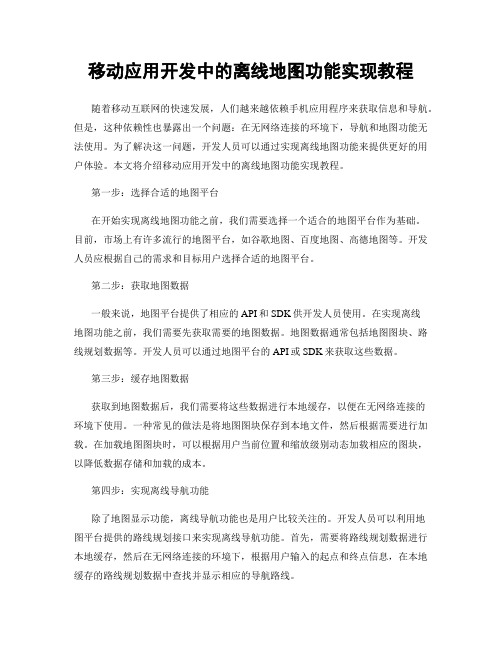
移动应用开发中的离线地图功能实现教程随着移动互联网的快速发展,人们越来越依赖手机应用程序来获取信息和导航。
但是,这种依赖性也暴露出一个问题:在无网络连接的环境下,导航和地图功能无法使用。
为了解决这一问题,开发人员可以通过实现离线地图功能来提供更好的用户体验。
本文将介绍移动应用开发中的离线地图功能实现教程。
第一步:选择合适的地图平台在开始实现离线地图功能之前,我们需要选择一个适合的地图平台作为基础。
目前,市场上有许多流行的地图平台,如谷歌地图、百度地图、高德地图等。
开发人员应根据自己的需求和目标用户选择合适的地图平台。
第二步:获取地图数据一般来说,地图平台提供了相应的API和SDK供开发人员使用。
在实现离线地图功能之前,我们需要先获取需要的地图数据。
地图数据通常包括地图图块、路线规划数据等。
开发人员可以通过地图平台的API或SDK来获取这些数据。
第三步:缓存地图数据获取到地图数据后,我们需要将这些数据进行本地缓存,以便在无网络连接的环境下使用。
一种常见的做法是将地图图块保存到本地文件,然后根据需要进行加载。
在加载地图图块时,可以根据用户当前位置和缩放级别动态加载相应的图块,以降低数据存储和加载的成本。
第四步:实现离线导航功能除了地图显示功能,离线导航功能也是用户比较关注的。
开发人员可以利用地图平台提供的路线规划接口来实现离线导航功能。
首先,需要将路线规划数据进行本地缓存,然后在无网络连接的环境下,根据用户输入的起点和终点信息,在本地缓存的路线规划数据中查找并显示相应的导航路线。
第五步:处理离线地图数据更新地图数据会不断更新,因此,开发人员需要考虑如何处理离线地图数据的更新。
一种常见的做法是在应用程序启动时检查地图数据的版本信息,如果发现有新的地图数据可用,则进行相应的更新操作。
更新操作可以是增量更新,只更新变化的部分,以节省网络带宽和存储空间。
总结通过实现离线地图功能,移动应用程序可以在无网络连接的情况下提供导航和地图功能,提升用户体验。
BIGEMAP手机离线地图——基于OruxMaps离线高清卫星地图制作发布
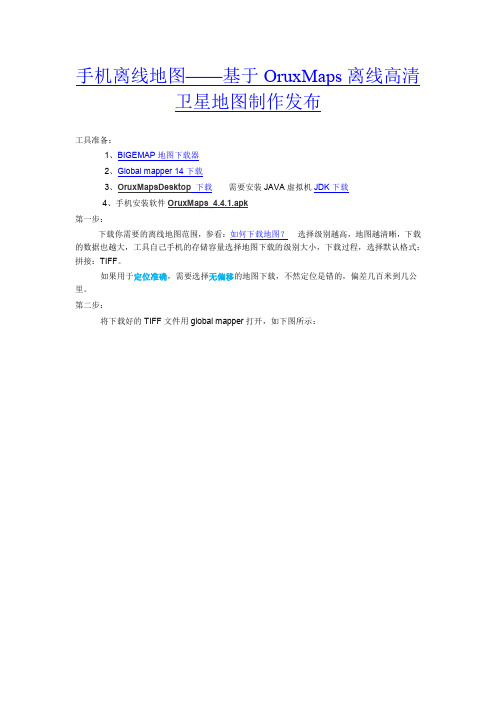
手机离线地图——基于OruxMaps离线高清卫星地图制作发布工具准备:1、BIGEMAP地图下载器2、Global mapper 14 下载3、OruxMapsDesktop下载需要安装JAVA虚拟机JDK下载4第一步:下载你需要的离线地图范围,参看:如何下载地图?选择级别越高,地图越清晰,下载的数据也越大,工具自己手机的存储容量选择地图下载的级别大小,下载过程,选择默认格式:拼接:TIFF。
如果用于定位准确,需要选择无偏移的地图下载,不然定位是错的,偏差几百米到几公里。
第二步:将下载好的TIFF文件用global mapper打开,如下图所示:点击Global mapper工具栏上面的上方的Digitizer Tool数字化工具,然后选中左起第四个按钮”Create New Line/Area (Trace Mode)",如下图:开始划出你规划的路径,【按住鼠标】拖动路径,直到结束【松开鼠标】如下图:点击上图中【确定】,保存命名的路径线路。
点击【控制中心】按钮,如下图:在弹出的对话框中,选中【用户创建的图元】,即:刚才规划的路径,然后点击【选项】,跳出窗口如下图:在弹出的对话框中点击【线风格】,勾选【所有图元使用同一样式】,在弹出对话框中选中线条的样式和线条的宽度以及颜色,本例中选择虚线,3个像素宽,如下图:确认好之后,点击所有的【确定】按钮,第三步:生成矢量数据和图片在弹出对话框中选择【GEOTIFF】格式,如下图:点击【确定】,弹出如下对话框:在上图对话框中,点击【单击此处以其他单位计算间距】,然后在弹出的对话框中选择单位米【meters】,数字改为【1-6】,数字越小,地图格式越大越清晰,处理速度也越慢。
一般选择3-5,视对清晰度要求和电脑性能。
填好后,点击【确定】,然后点击最下面的【确定】跳出“另存为”窗口,保存类型选择GeoTIFF files点击“保存”按钮,输出TIFF文件,如下图:再次点击保存,这次要选择保存为JPEG格式,如下图:选择JPG格式,如下图:点击【确定】跳出选项窗口,点击【单击此处以其他单位计算间距】,这步与前面tiff格式输出相同,然后保存好jpg格式的卫星图像。
不用上网iPhone地图离线版使用教程
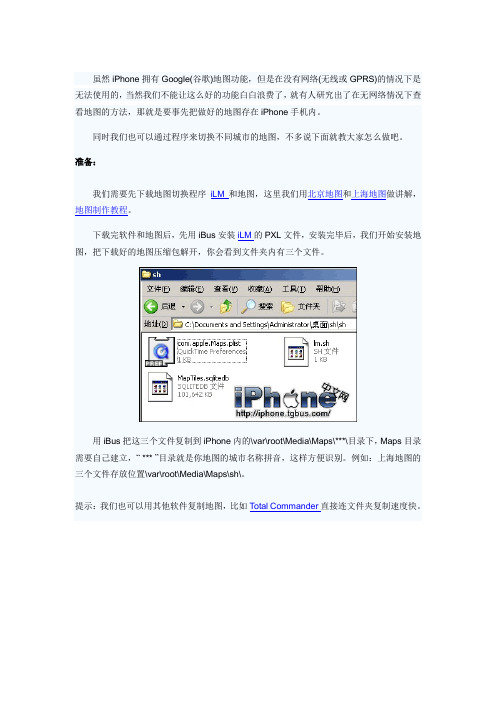
虽然iPhone拥有Google(谷歌)地图功能,但是在没有网络(无线或GPRS)的情况下是无法使用的,当然我们不能让这么好的功能白白浪费了,就有人研究出了在无网络情况下查看地图的方法,那就是要事先把做好的地图存在iPhone手机内。
同时我们也可以通过程序来切换不同城市的地图,不多说下面就教大家怎么做吧。
准备:我们需要先下载地图切换程序iLM和地图,这里我们用北京地图和上海地图做讲解,地图制作教程。
下载完软件和地图后,先用iBus安装iLM的PXL文件,安装完毕后,我们开始安装地图,把下载好的地图压缩包解开,你会看到文件夹内有三个文件。
用iBus把这三个文件复制到iPhone内的\var\root\Media\Maps\***\目录下,Maps目录需要自己建立,“ *** ”目录就是你地图的城市名称拼音,这样方便识别。
例如:上海地图的三个文件存放位置\var\root\Media\Maps\sh\。
提示:我们也可以用其他软件复制地图,比如Total Commander直接连文件夹复制速度快。
这里我们已经安装好了北京和上海地图。
安装好程序和地图后,我们就可以查看地图了,回到iPhone见下图iLM是我们之前安装的离线地图切换程序,点击图标进入程序。
你就可以看见两个我们前面命名的地图,北京和上海。
随便点击一个地图,再点Go to Maps进入地图,你就可以查看了。
现在查看北京地图,你可以通过在屏幕上双击或者扩张两个手指来放大地图,用两手指在屏幕上做捏紧动作来缩小地图,在屏幕上滑动来移动地图。
同时如果你需要看其他城市地图,只要存在手机内的,都可以切换。
查看上海地图。
/soft/105.html如果你需要其他地方的地图,可以自己制作:地图制作教程。
离线地图软件使用说明书
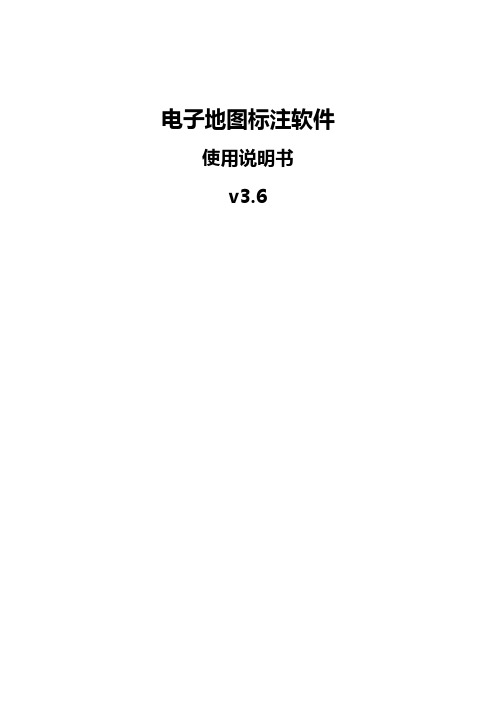
电子地图标注软件使用说明书v3.6一、软件功能简介1.支持谷歌在线(离线)混合卫星地图和普通地图。
2.支持1-18级的地图随意缩放,鼠标左键拖动漫游。
3.支持名称查询定位,可以输入地点名称后定位到所查询的位置。
4.支持坐标查询定位,可以输入坐标数值后定位的所查询的位置。
5.支持用户自定义信息,信息高级查询,查询结果实时定位。
6.支持在地图上所选择的标注能点击查看详细信息。
7.支持添加地图标记,距离测量和面积测量,地点名称显示。
8.支持鹰眼显示缩略地图,截屏功能。
9.支持添加自定义标识图标,用户可以更换图标。
10.分类图层管理,可以隐藏/显示图层。
11.支持批量导入导出标注数据。
12.支持绘制直线、曲线和任意线段,可改变颜色和宽度。
13.支持GPS卫星定位功能,需要连接GPS卫星定位硬件设备(USB GPS设备或蓝牙GPS设备;平板电脑)。
14.支持离线地图包自定义下载功能,可以下载世界任何地方的地图。
15.软件功能可根据用户具体需求制订。
二、软件功能及操作软件工具上主菜单包括地图、数据、工具、设置、离线包、帮助,选中不同的菜单可以切换到对应的功能区。
(1)地图基本功能操作方法1)地图缩放、移动、刷新、地图类型地图缩放有两种方式:用鼠标滚轮缩放;通过点击工具栏中的放大、缩小按钮;地图移动:用鼠标左键按钮拖动即可;地图刷新:点击工具栏中的刷新按钮即可;地图类型切换:点击工具栏左上的地图类型切换普通地图和卫星地图;2)隐藏/显示左栏列表点击工具栏上的隐藏列表按钮,可以隐藏/显示相互切换;3)地图截屏点击工具栏上的截屏按钮,截取当前显示在屏幕上地图图像,并保存为图片;4)搜索定位通过地址关键字和标注关键字搜索定位:搜索结果在左侧栏显示;通过经度纬度值定位:输入经纬度值,点击按钮后自动定位;5)标注定位:在下面的列表里面会显示标注信息,点击每个标注信息会自动定位到该标注地理位置;5)地标定位:在地标列表中显示中国所有省、市、区、县等地标,用鼠标点击后会自动调整到该地区;(2)地图中标注(标记)图示1)新建标注:在地图上点击一个位置,点击工具栏上的新建标注按钮,弹出下面窗口,按基本信息、其它资料、标注图示填写完成后点击确定按钮标注操作完成。
如何发布ArcGIS Server离线地图(google 瓦片)
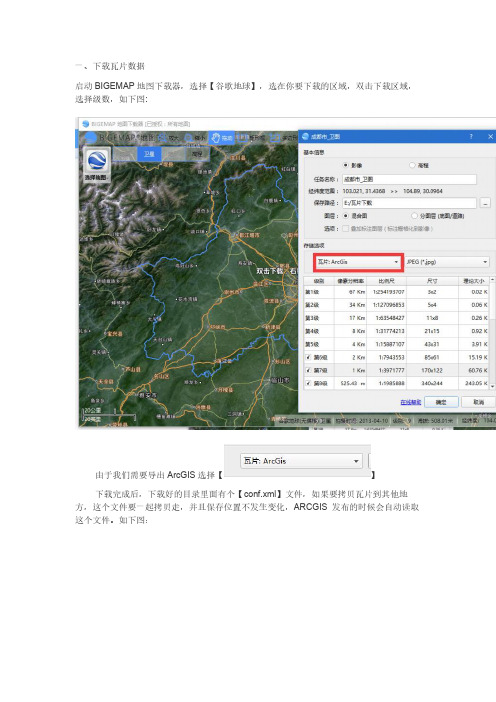
一、下载瓦片数据启动BIGEMAP地图下载器,选择【谷歌地球】,选在你要下载的区域,双击下载区域,选择级数,如下图:由于我们需要导出ArcGIS选择【】下载完成后,下载好的目录里面有个【conf.xml】文件,如果要拷贝瓦片到其他地方,这个文件要一起拷贝走,并且保存位置不发生变化,ARCGIS 发布的时候会自动读取这个文件。
如下图:二、在ArcGIS中发布服务首先确认arcgiser server是否按照完成,在浏览器输入:http://localhost:6080/arcgis/manager/ 如果可以正常访问,就证明已安装好,可以进行地图发布了。
安装时默认的用户名:admin 密码admin打开arcMap,单击添加数据按钮,如下图:单击后如下图:若在查找范围内没有找到你下载的文件夹,然后单击连结到文件夹按钮,连结到你下载瓦片的文件:就可以在查找范围内找到你下载瓦片的文件夹了,把刚下载好的瓦片文件在arcMap中打开,可以预览到瓦片地图,依次选择文件,共享为,服务:弹出对话框,点击”下一步“选择一个连结,并填写一个服务名称(如果选择一个连结为灰色,请确认安装好了arcgisServer):点击“继续”,弹出服务编辑器对话框。
注意:1、【功能】按钮里面勾选WMS服务2、【缓存】使用缓存中的切片3、【切片方案】切片方案文件,这里会弹框让你选择对应切片缓存的xml文件【切片方案文件】弹出对话框,找到BIGEMAP下载的arcgis瓦片目录里面的config.xml文件,如下图:添加确定之后,会显示出你下载Arcgis瓦片的级别,大家根据自己的瓦片等级调整。
勾选【发布服务后,手动构建缓存】这个选项,如下图:点击窗口右上角的“分析”,如果没有错误就可以点击右上角的“发布”按钮了。
中间会提示你“是否将数据发送到服务器”,选择“确定”。
至此在ArcGIS中发布GoogleEarth瓦片为网络地图服务完成,在浏览器中输入localhost:6080/arcgis/manager/,输入安装Arcgis Server时设置的用户名称密码就可以查看刚刚发布的地图了。
OfflineMaps离线地图使用教程

OfflineMaps是一款十分方便的离线地图软件,可储存多个地区的地图,还可以自制地图,当处于陌生城市而身边没有Wi-Fi可用时它就派上大用场了,不过使用前记得安装Python环境哦,要在Cydia中安装iPhone/Python和PyObjC。
下面简要地说一下如何使用:
OfflineMaps2.0.0下载地址
点击下载各大城市地图
1.安装好后先不要着急启动离线地图,我们需要先到/var/mobile/Media/Maps/x/新建存放地图的文件夹,其中“x”为城市名,可建多个放不同城市的离线地图,例如:
/var/mobile/Media/Maps/beijing/、/var/mobile/Media/Maps/shanghai/等,每个城市的地图都由两个文件组成,分别是com.apple.Maps.plist和MapTiles.sqlitedb,下载后将这两个文件放入相应的文件夹即可。
2.我们以北京市地图为例:按照第一步所说的方法将地图放好后启动软件(图1),之后就能看到我们放置的地图和其容量(图2)。
图1
点击查看大图
图2
点击查看大图
3.点击我们要使用的地图,这时会弹出图3所示的对话框,注意:这时我们要点击“复制”将地图载入,时间长短由地图大小来决定,北京地图的载入时间稍长。
图3
点击查看大图
载入完成后会再次弹出一个窗口(图4),这时我们点击“打开Maps”就能启动iPhone 自带的地图程序了,这时我们就可以看到刚刚载入的地图了(图5)。
图4
点击查看大图
图5
点击查看大图
两个手指在地图上拉伸地图即可放大(图6)。
/game/197.html
图6
点击查看大图。
离线地图制作工具:aaaaasoft离线地图制作器!
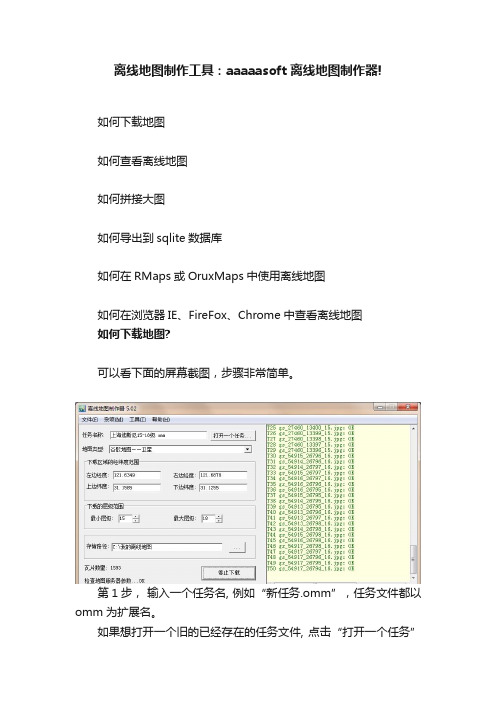
离线地图制作工具:aaaaasoft离线地图制作器!如何下载地图如何查看离线地图如何拼接大图如何导出到sqlite数据库如何在RMaps或OruxMaps中使用离线地图如何在浏览器IE、FireFox、Chrome中查看离线地图如何下载地图?可以看下面的屏幕截图,步骤非常简单。
第1步,输入一个任务名, 例如“新任务.omm”,任务文件都以omm为扩展名。
如果想打开一个旧的已经存在的任务文件, 点击“打开一个任务”按钮。
第2步, 选择地图类型。
当前支持的地图类型有40余种,见下图:但是需要注意的是,对于某些地图,例如谷歌地图的街道和地形图,在中国大陆地区可能无法访问。
某些地图,如果您下载的瓦片过多,地图服务器可能会临时禁止您的IP继续下载。
这时您需要等待封锁解除或者更换一个IP来继续。
第3步, 确定下载区域的经纬度范围,共需要输入4个参数:左边经度、右边经度、上边纬度、下边纬度。
对于经度来说,东经为正,西经为负;对于纬度来说,北纬为正,南纬为负。
输入的单位均为度,而不是度分秒的格式。
第4步, 确定下载的层级范围. 你需要给定一个最小层级和一个最大层级。
假设你最小层级为15,最大层级为17,则将会下载15,16,17共三个层级的瓦片。
(对于非注册版本,可以选择的层级不能大于13。
)第5步, 选择存储路径。
第6步, 点击“开始下载”按钮,开始下载,就这么简单!如何查看离线地图?我们提供一个工具:离线地图查看器。
您可以通过点击菜单“工具”-〉“离线地图查看器”来运行它。
如何拼接大图?下载完成后,所有的瓦片都是以256*256大小的图片文件存在于你的硬盘上的。
那么我们可以把它们拼接成一张大图。
我们提供了一个工具:离线大图拼接器。
您可以通过点击菜单“工具”-〉“离线大图拼接器”来运行它。
如何导出到sqlite数据库?我们可以将所有的瓦片以mbtiles格式导出到sqlite数据中。
您可以通过点击菜单“工具”-〉“导出到sqlite数据库”来运行此工具。
google离线地图数据包和离线地图的制作方法

一,google离线地图的使用方法:1.首先必须要下载google地图4.7以上的版本,这里提供个5.2.1的最新版下载2.将下载的google地图离线包解压到SD卡根目录下的/sdcard/brut.googlemaps/tiles/map-zh_CN-andnav3.打开地图软件,点菜单、更多、高级设置从缓存读取地图和保存地图缓存勾选。
4.设置好后关闭谷歌地图,再打开谷歌地图就可使用离线地图包了。
使用时出现“一直处于正在加载状态”的原因1、第一次打开地图前必须在联网状态并需对地图进行缓存设置;:2、在地图设置里未对地图读取和写入进行缓存设置或设置不对;3、离线地图包文件解压路径不对或SD卡里的文件目录结构不正确4、SD卡里的离线包地图文件夹名称与地图版本不一致;5、安装和使用了不支持离线地图包的谷歌地图版本6、在未连网的情况下使用了超出离线地图包缓存文件的范围。
/谷歌地图附件:GoogleMaps__v5[1].2.1.apk (5.86 MB)谷歌通用离线地图包下载:/forums/thread-5537209-1-1.html188MB北京地区离线地图包下载:1.8G离线地图包(以卫星地图为主)注意:此包占用SD卡空间约5GB多。
全世界范围可放大至50-100公里,国内10-20公里,东南沿海-长三角和珠三角-京沪杭等城市依次增大,浙江全省500米,杭州市200米。
文件太大,级别再多卡里就放不下了,分两个压缩包二、离线地图的制作方法:有句老话叫:授人以鱼不如授人以渔,虽然地图包有了但有的位置不够详细或者看不到,下面告诉大家离线地图的制作方法:1.先把下载好的google地图安装好,4.7版以上的不嫌弃版本就的话可以不用安装。
2.打开google地图后设置--更多--高级设置(Brut Mod),将‘地图缓存’中前二项都勾选,数据库格式改为新Gmap格式:AndNav,返回退出Google map。
- 1、下载文档前请自行甄别文档内容的完整性,平台不提供额外的编辑、内容补充、找答案等附加服务。
- 2、"仅部分预览"的文档,不可在线预览部分如存在完整性等问题,可反馈申请退款(可完整预览的文档不适用该条件!)。
- 3、如文档侵犯您的权益,请联系客服反馈,我们会尽快为您处理(人工客服工作时间:9:00-18:30)。
一键离线地图发布工具(教程)
1、简介
BIGEMAP一键离线地图发布服务器主要帮助企业内部(局域网)环境搭建私有地图服务。
支持一键快速发布,无需二次开发,无需配置环境,安装即可发布离线地图,可应用在局域网地图发布,内网地图发布,手持设备地图发布,移动端地图发布。
在没有网络的情况下,依然可以实现地图浏览。
支持离线地图的标绘:点、线、面、上传图片等等
图1离线地图示例
2、安装
点击【软件下载】解压后,双击bssetup.exe运行安装程序,开始安装BIGEMAP一键离线地图发布,按向导逐步执行。
图2运行安装程序
图效果。
如不能启动服务,请确认配置(见3.配置)。
图3启动离线地图服务
3、配置
3.1服务配置
1)Bengine端口:网络Web服务器端口,根据需要配置端口。
2)Bengine核心数:服务工作进程,通常设置为电脑CPU核心数。
3)BCGI端口:页面逻辑处理服务端口,根据需要配置端口,与Bengine端口不能相同。
4)查看端口:可查看当前电脑网络端口占用情况,以便确认端口是否可用。
图4服务端口配置
3.2标注管理(点、线、面标绘)
1)基础配置:设置离线地图打开浏览的时候的初始级别和屏幕的中心点。
2)创建图文标注(定点标注):指定经纬度坐标创建图文标注。
3)其他设置:设置离线地图首页标题。
4)效果预览:预览前台发布后效果。
在线标绘详解:参看最后的标绘操作说明
图5离线地图网站后台
4、瓦片下载及导入
4.1瓦片下载
通过BIGEMAP地图下载器()下载瓦片数据。
打开BIGEMAP地图下载器,切换要下载的地图源,矩形、多边形、行政边界框选下载区域双击下载。
弹出下载对话框(如图6下载瓦片所示)
1)“存储选项”选择“瓦片:BIGEMAP”,图片格式选择“PNG(*.png)”格式。
2)根据需要勾选下载级别。
建议大区域下载低级别,越精确的小区域下载高级别。
例如标注成都天府广场推荐下载方式:中国范围:1~8级;四川范围:9~10级;成都范围:
11~12级;成都绕城内:13~15级;成都一环内16~19级。
结合实际使用区域下载瓦片,避免数据量过大。
图6下载瓦片
通过BIEGMAP地图下载器下载瓦片后,会生成相应的数据信息文件(如图7瓦片下载的数据目录所示)。
图7瓦片下载的数据目录
4.2瓦片导入
将下载的瓦片数据部署到离线服务器目录中。
点击离线地图发布服务器
按钮,弹出选择对话框,选择上一步下载的瓦片目录中的map.ini文件即可。
系统将自动识别、导入瓦片数据,可点击按钮查看发布效果。
图8导入瓦片到离线发布服务器
5、标注管理及导入
5.1网站后台标注管理
栏即可添加点、圆、线、多边形、矩形标注。
图9网站后台标注管理
5.2数据导入导出
器标注管理所示)。
点击左上角切换不同类型标注,以编辑数据。
图10服务器标注管理
导入标注数据:点击按钮弹出导入数据对话框(如图11导入标注数据所示),导入格式示例如图12数据格式示例,包括经纬度、名称等信息。
图11导入标注数据
1)导入类型
仅导入点(全部对象作为点导入):将每一行数据作为独立的点导入;
点、线、面:(须指定“线/多边形标识列”)根据名称或分段标识列区分类型导入。
2)坐标列号
点名Number(可选):指定点名称的列序号;
经度/X/Longitude:指定经度的列序号;
纬度/Y/Latitude:指定纬度列序号;
描述信息(可选):指定对象描述信息列序号。
3)坐标分割
支持导入CSV或文本文件,指定分隔符分割列数据。
如CSV通常为逗号(,)分割。
4)其他
起始行:表示从第几行还是读取数据;
线/多边形标识列:指定分段标识列序号,用于识别对象(如图12数据格式示例所示中“名称/分段”列)。
图12数据格式示例
6、标绘操作说明
在软件的主面板上点击,弹出离线地图的后台管理。
直接点击登录,进入后台管理页面,页面的左上角是标绘的工具条(如下图6.1),页面的右边是离线地图发布的控制管理(如下图6.2)。
图:6.1
红色标记1:标绘可用的工具栏包括:标记点、画圆、画多边形、画线条、画矩形框(注:手掌是拖动地图;点击【颜色】的地方,弹出设置框,如下图)
这里可设置标绘的颜色、粗细、已经填充透明度等。
红色标记2:清除掉你所标绘的某一类标记,在标绘的过程中可以点击【右键】取消当前的某一个标绘。
红色标记3:切换地图的显示模式:卫星图像电子地图
重点:图文标注
左上角工具栏里面,切换到手掌,然后在地图
任意位置点击鼠标【右键】,弹出,点击一下,会出现一个标记点,
鼠标指着这个标记点点【右键】,弹出对话框:点击【修改】,出现如下对话框:
这里可以添加图片,文字,地址,电话等等,添加好了之后,点击【保存】。
退后地图上会出现你标记的点信息。
6.2离线地图浏览配置,如下图:
红色标记1:修改登录后台管理的用户名密码,相当于管理员账号
红色标记2:设置离线地图发布后,打开网页浏览的默认初始级别和显示在屏幕的中心位置。
红色标记3:定点设置【图文标注】
红色标记4:离线地图页面标题,以及操作的简单说明
红色标记5:离线地图标注好了之后,可以在这里预览到效果。
